As unidades flash são excelentes para manter os dadosprivado. Eles são pequenos, fáceis de transportar e podem até caber em um chaveiro. Ainda assim, sem nenhum recurso de segurança real nesses pequenos dispositivos, qualquer pessoa pode acessar seus arquivos. No Windows e Mac, é muito fácil proteger uma unidade flash USB com apenas alguns cliques. Linux, por outro lado, não é tão simples. Como resultado, muitos usuários de Linux tendem a evitar proteger suas unidades flash USB, e isso é preocupante.
Protegendo uma unidade flash USB na plataforma Linuxpode ser feito de várias maneiras, com mais do que algumas ferramentas de criptografia. Nesta postagem, abordaremos algumas maneiras pelas quais você pode criptografar e proteger com facilidade seus dados no Linux. Vamos começar!
Instalar discos Gnome e ferramentas de criptografia
Existem algumas maneiras de criptografar discos inteiros na plataforma Linux. Dito isso, o aplicativo Gnome Disks facilita o bloqueio de uma unidade flash USB externa.
Se você usa um desktop Linux baseado no Gnomeambiente, há uma boa chance de você ter o aplicativo Gnome Disks instalado. No entanto, nem todo mundo o configurou imediatamente, portanto, nesta seção do guia, veremos rapidamente como você pode configurar o aplicativo no Linux. Além disso, também mostraremos como obter o Cryptsetup, a ferramenta de criptografia usada no Gnome Disks para criptografar os sistemas de arquivos.
Para instalar o Gnome Disks no Linux, abra uma janela do terminal pressionando Ctrl + Alt + T ou Ctrl + Shift + T e siga as instruções que correspondem ao sistema operacional usado.
Ubuntu
Os usuários do Ubuntu poderão obter a versão mais recente do aplicativo Gnome Disk Utility e do pacote Cryptsetup usando o comando Apt na janela do terminal abaixo.
sudo apt install gnome-disk-utility cryptsetup
Debian
Você está no Debian Linux? Precisa colocar as mãos no Gnome Disk Utility e Cryptsetup? Para sua sorte, o aplicativo está no repositório de software central! Para instalá-lo, vá para o terminal e digite o seguinte comando Apt-get.
Nota: O Debian Linux é uma distribuição Linux confiável, mas seus aplicativos costumam ficar para trás de outros sistemas operacionais porque libera atualizações em um ritmo muito mais lento. Se o seu lançamento do Gnome Disks não possui recursos, considere instalar o Debian Backports. Isso permitirá que você obtenha um software mais recente.
sudo apt-get install gnome-disk-utility cryptsetup
Arch Linux
Os usuários do Arch Linux não devem ter problemas para obter a versão mais recente absoluta do aplicativo Gnome Disks, ou Cryptsetup, devido ao fato de ser uma distribuição Linux de ponta.
O aplicativo Gnome Disks está no repositório de software “Extra” e a ferramenta Cryptsetup está em “Core”. Verifique se os dois estão ativados no seu /etc/pacman.conf Arquivo. Quando estiverem, você poderá instalá-lo com o comando Pacman abaixo.
sudo pacman -S gnome-disk-utility cryptsetup
Fedora
A versão padrão do Fedora Linux é muitoCentrado no Gnome, existe uma boa chance de você já ter o aplicativo Gnome Disks mais recente no seu PC Linux. Caso contrário, você poderá configurá-lo com o seguinte comando DNF.
sudo dnf install gnome-disk-utility cryptsetup
OpenSUSE
O OpenSUSE Linux possui uma versão do Gnome que muitosas pessoas usam, portanto, boa parte dos usuários já pode ter o aplicativo Gnome Disks no computador. No entanto, se você não estiver usando a versão Gnome, poderá instalar o Gnome Disks no seu sistema com o seguinte comando Zypper.
sudo zypper install gnome-disk-utility cryptsetup
Criptografar unidade USB - Discos Gnome
Inicie o aplicativo Gnome Disks no seu Linuxcomputador. Depois disso, conecte a unidade Flash USB que planeja criptografar. Depois de conectado ao sistema, localize-o na barra lateral à esquerda e clique nele.
Quando você carrega sua unidade Flash USB noGnome Disks, você precisará formatá-lo para um sistema de arquivos Linux. Para formatar, clique no botão de menu. Em seguida, no menu, selecione a opção que diz "Formatar disco".
Clicar em "Formatar disco" exibirá um menu. Neste menu, existem duas opções. Essas opções são "Apagar" e "Particionar". Defina a primeira opção para "Rápido" e a segunda opção para "MBR / DOS".
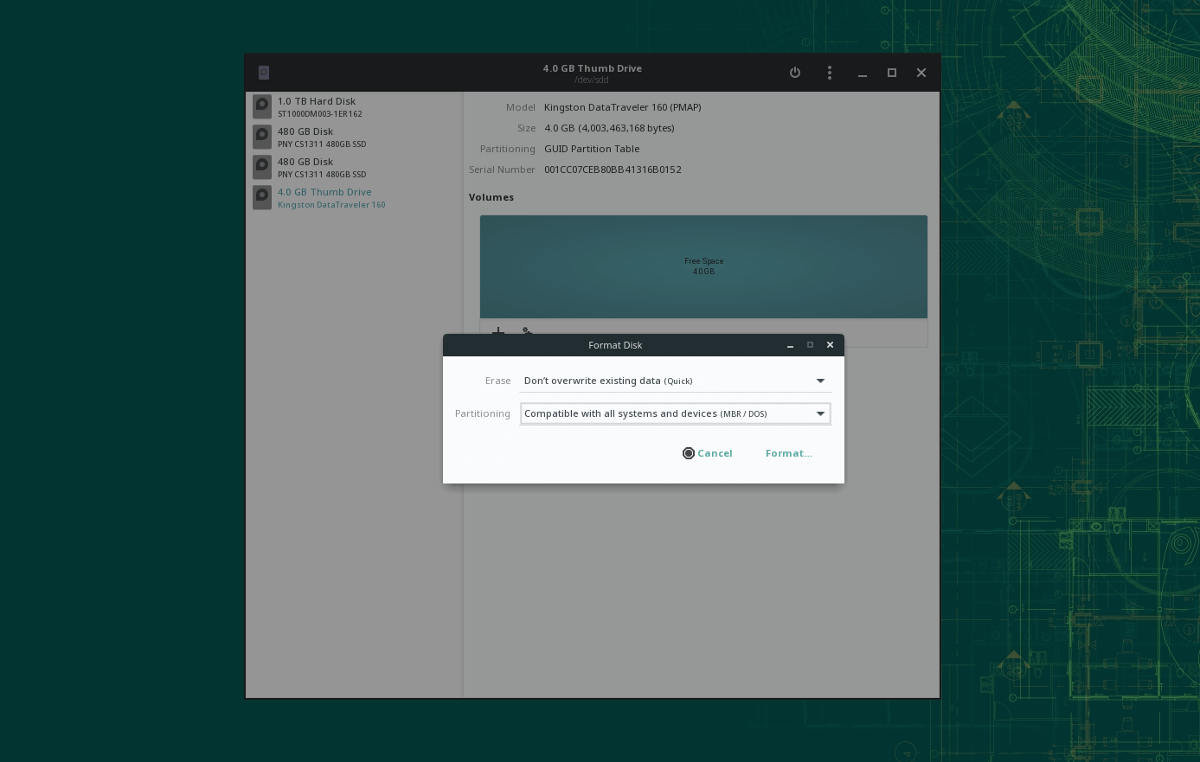
Permita que a unidade formate e apague todos os dados. Quando a formatação estiver concluída, clique no botão "+", defina a opção "Tipo" como "Criptografado, compatível com sistemas Linux".
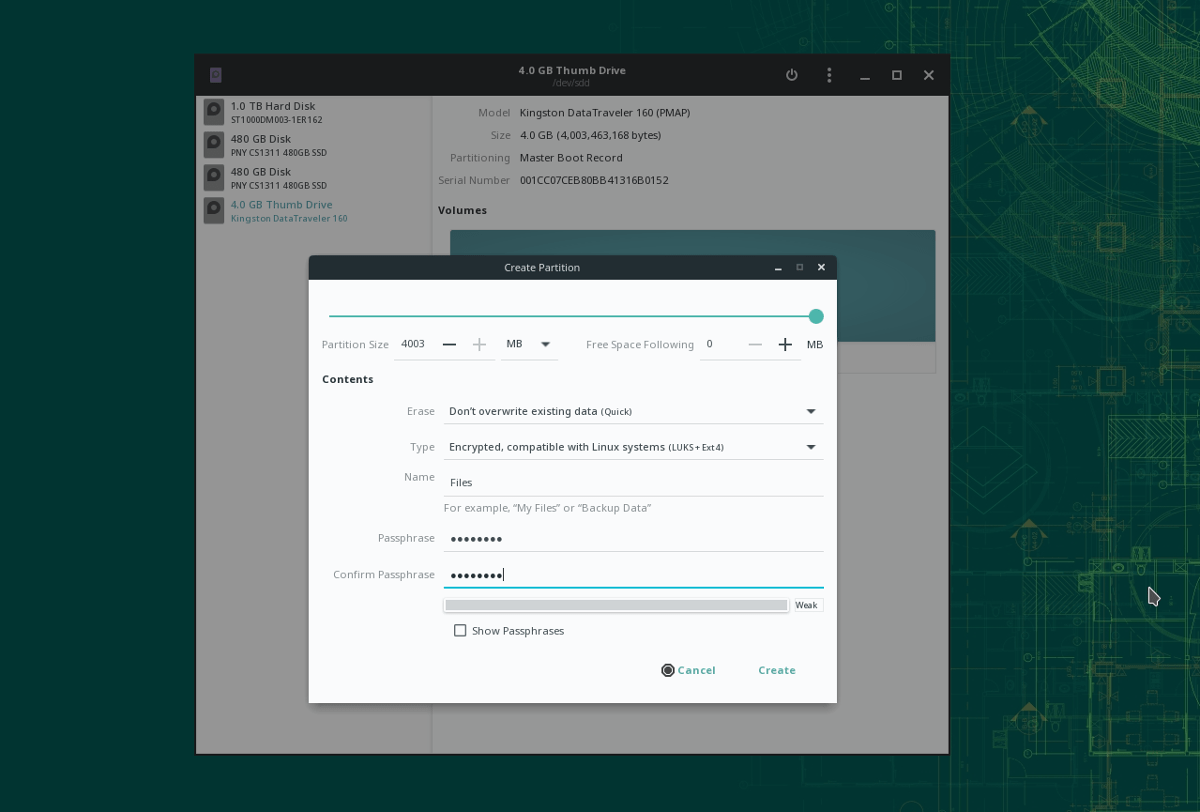
Usando o menu do sistema de arquivos, configure sua unidade USB Flash com uma senha. Então, quando tudo parecer bom, clique no botão "Criar" para finalizar o processo de criptografia.
Acessar unidade USB criptografada
Agora que sua unidade USB Flash está criptografada comLUKS, é completamente seguro. Se você deseja colocar arquivos nele, precisará montá-lo no sistema primeiro. Para montar a unidade, conecte-a à porta USB e inicie o gerenciador de arquivos.
No gerenciador de arquivos, procure sua unidade flash na lista de dispositivos à esquerda. Clique duas vezes na unidade e digite sua senha para acessar a unidade USB criptografada.
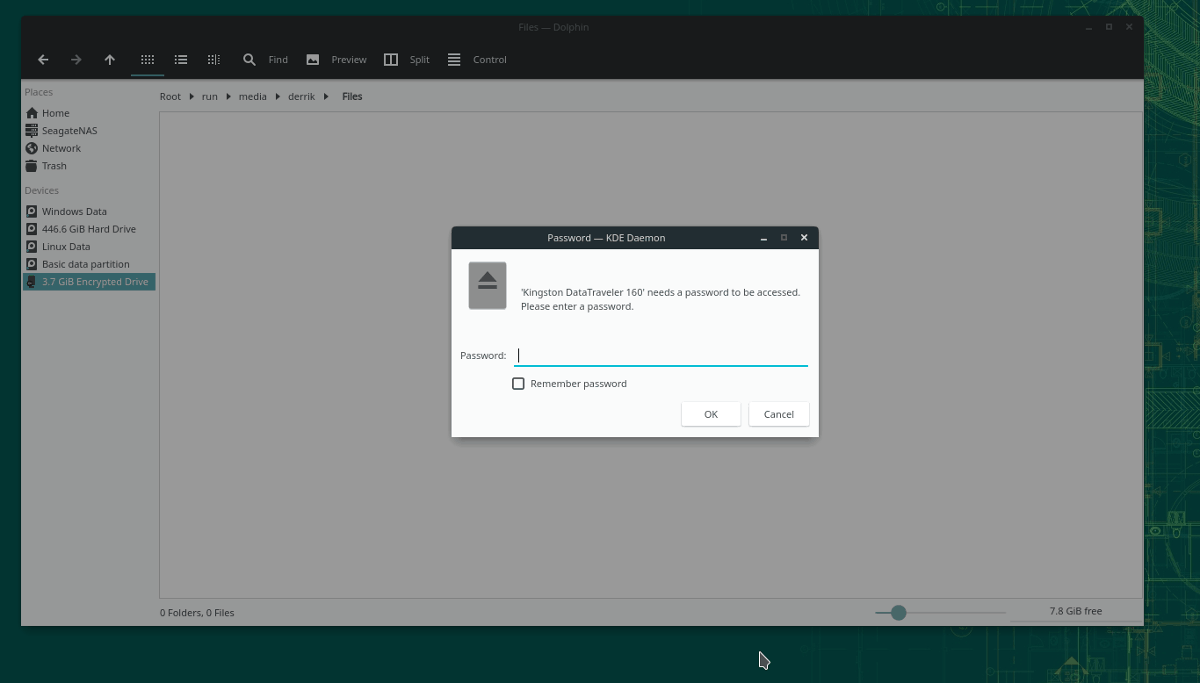
Depois de ter acesso à unidade USB criptografada, ela funciona como qualquer outro dispositivo no Linux. Para colocar arquivos nele, basta arrastá-los para a pasta.












Comentários